- 公開日:
エクセルで経過年数を計算する方法
この記事では、エクセルを使って経過年数を計算する方法を詳しく解説していきます。
関数を使うことで簡単に経過年数を出すことができます。一度関数を入力してしまえば、以降はコピー&ペーストで経過年数を出せます。
社員の勤続年数を計算する方法も紹介しますので、あわせてご覧ください。
エクセルで経過年数を計算する方法
Excelで経過年数を出したい場合は、DATEDIF関数を使った計算が有効です。
開始日と終了日を指定するだけで、簡単に経過年数を求めることができます。
DATEDIF関数について詳しく知っておきたい場合は、以下の記事をご参照ください。
ExcelのDATEDIF関数の使い方|2つの日付間の年数/月数/日数を計算
経過年数を計算する方法については、以下の通りです。
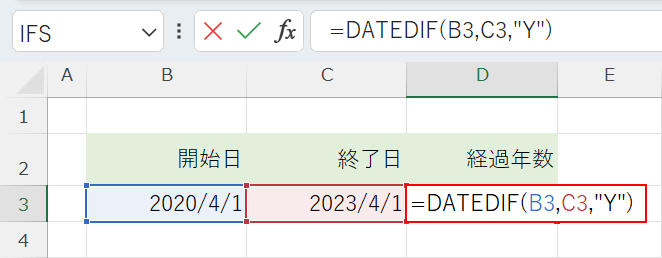
経過年数を入力したいセル(例:D3)に、「=DATEDIF(B3,C3,"Y")」のように入力し、Ctrl + Enterを押します。
DATEDIF関数の書式は「=DATEDIF(開始日,終了日,単位)」です。
単位の「Y」はYear(年)を指し、開始~終了期間の年数を求めます。
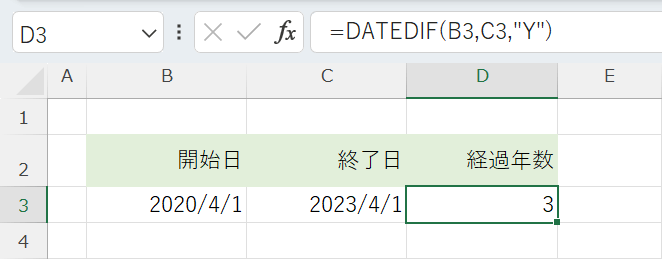
経過年数が表示されます。経過年数の数え方は、12ヶ月=1年となります。
例えば2020年から2021年になっても、12ヶ月経過していないと1年とカウントされませんので覚えておきましょう。
DATEDIF関数を使うときの注意点
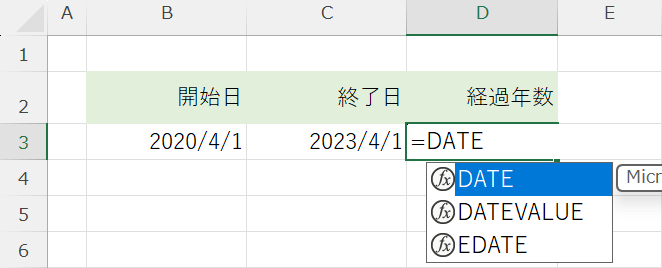
ご紹介した「DATEDIF関数」ですが、「=DATE」まで入力しても予測変換には表示されません。
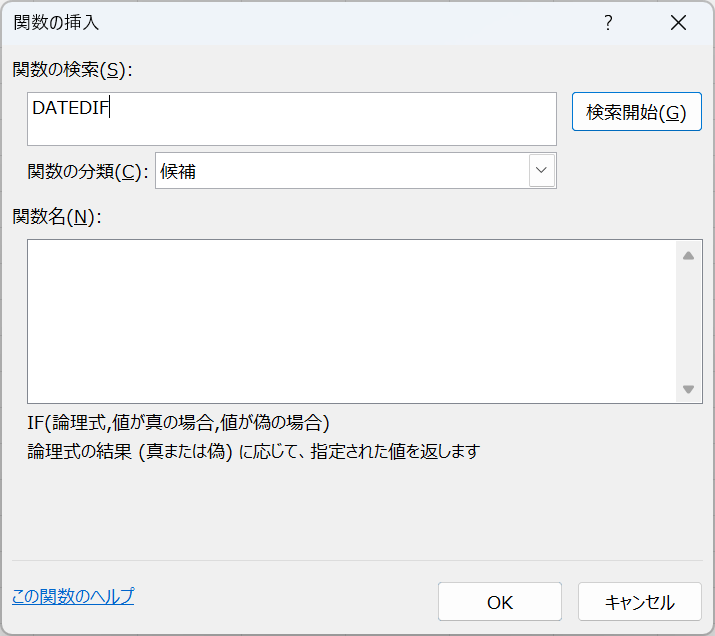
「関数の挿入」ダイアログボックスで検索しても表示されない関数ですので、直接「=DATADIF(A1,B2,"Y")」のように入力する必要があります。
勤続年数を計算する方法
DATEDIF関数を使えば、社員の勤続年数を計算することもできます。
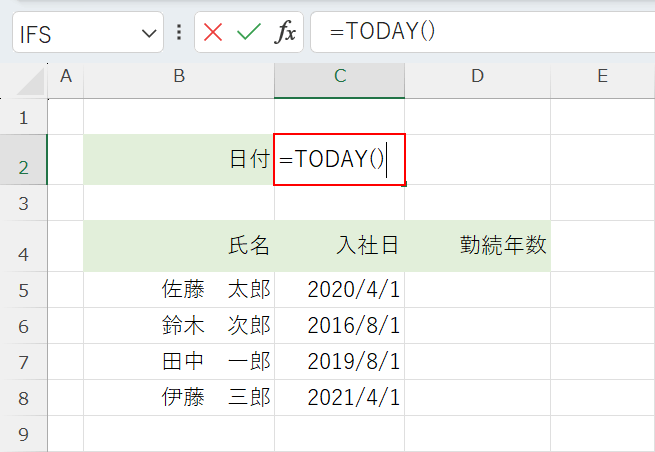
勤続年数を計算するには、今日の日付を表示させておく必要があるため、任意のセル(例:C2)に「=TODAY()」と入力し、Ctrl + Enterキーを押します。
TODAY関数は今日の日付を表示する関数です。引数はなく、そのまま入力します。
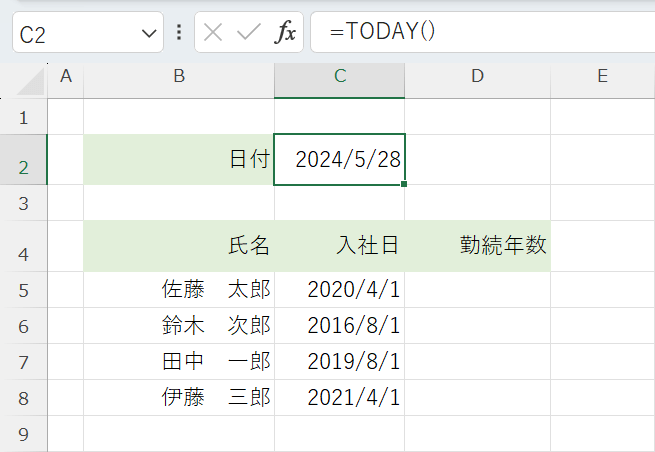
今日の日付が入力されます。今日の日付は後ほど関数で使用します。
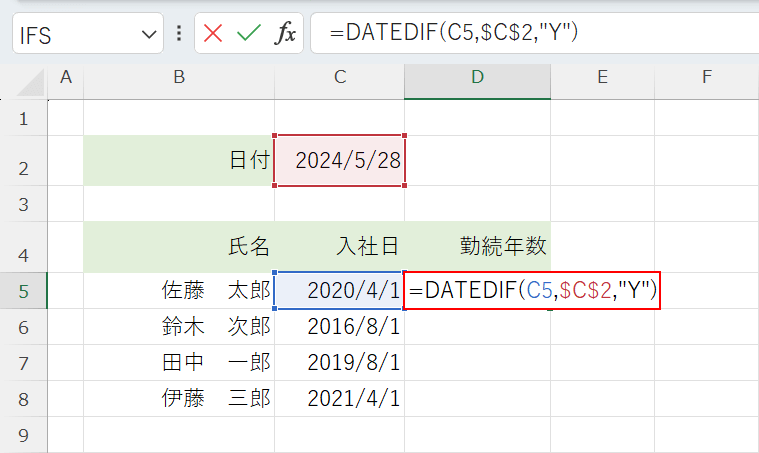
勤続年数を表示したいセル(例:D5)に、「=DATEDIF(C5,$C$2,"Y")」と入力し、Ctrl + Enterを押します。
開始日に「入社日」、終了日に「今日の日付」を指定することで、勤続年数を算出できます。
関数をコピーする場合は「今日の日付」がずれないように絶対参照($C$2)にしておきましょう。
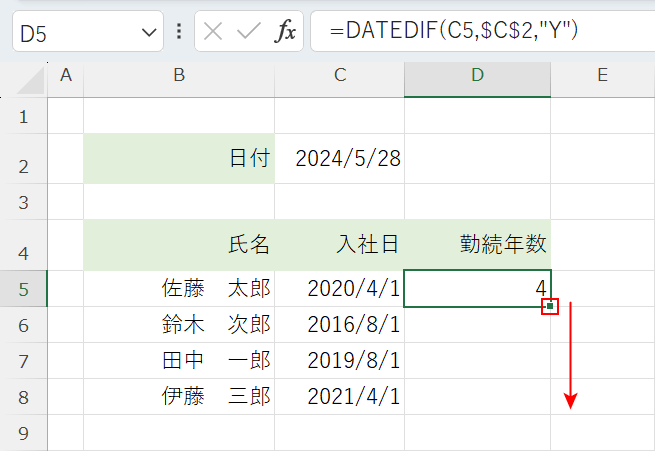
セルの右下にあるフィルハンドルを選択し、コピーしたいセル(例:D8)までドラッグします。

関数が入力され、勤続年数が表示されました。
